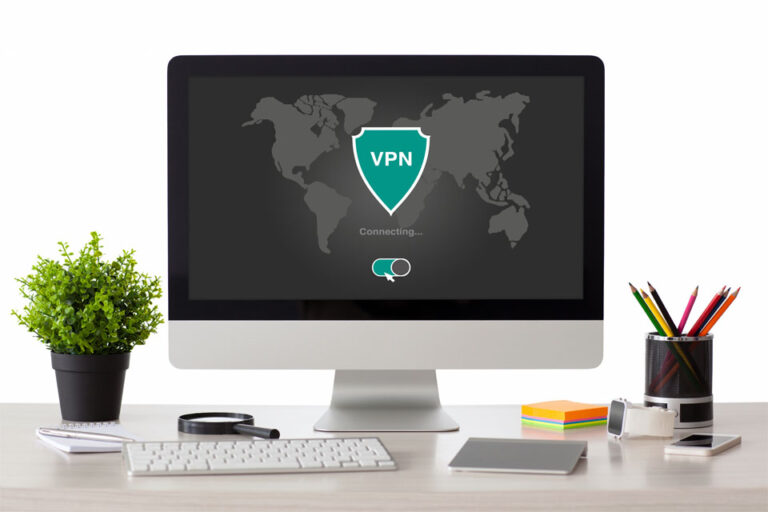Как выгнать или удалить кого-либо из канала Discord
Есть много причин, по которым вы можете выгнать или удалить кого-то из канала Discord, на котором вы находитесь. Виновен ли пользователь в том, что он рассылает вам спам, является киберзапугивателем, грубым или просто раздражающим, вы можете решить на какое-то время убрать его из поля зрения.
Этот пост содержит шаги о том, как выгнать или удалить кого-либо из каналов Discord, когда вам нужно сделать это самостоятельно, хотя можно сказать, что ответственность за соблюдение приличия на таких чат-платформах, как Discord, лежит на владельцах и администраторах сервера. Есть множество способов выгнать или удалить кого-либо из Канал в Discord, в зависимости от того, с какой платформы вы работаете. Давайте сразу же приступим!
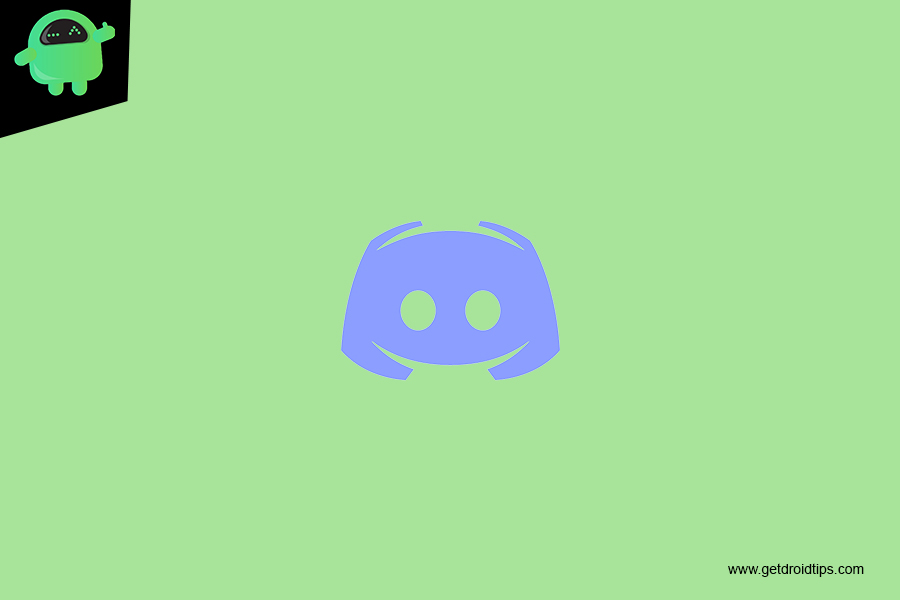
Удаление пользователей из канала Discord на ПК с Windows и MAC
Независимо от того, используете ли вы ПК с Windows или Mac, процесс удаления пользователя из канала Discord практически одинаков.
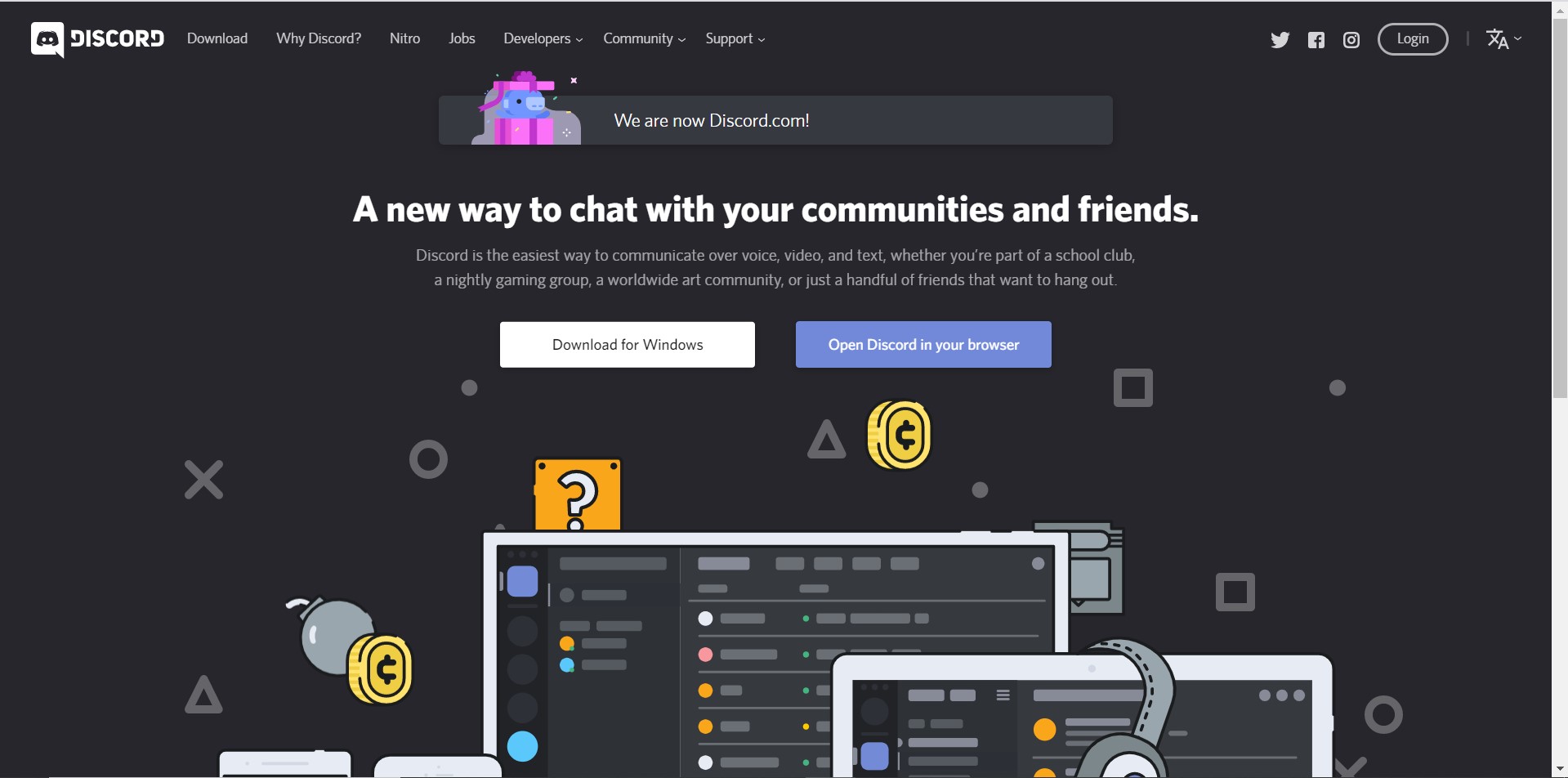
- Во-первых, вам нужно будет зарегистрироваться на сервере. Посмотрите в правую часть экрана справа и выберите соответствующий сервер из списка.
- Будь то текстовый или голосовой канал, чуть ниже имени сервера вы увидите список каналов на главной панели. Выберите канал, из которого вы хотите удалить пользователя.
- На канале будет отображаться список текущих пользователей. Найдите пользователя, которого хотите удалить, и щелкните его (или ее) имя правой кнопкой мыши. Это создаст всплывающее меню с рядом действий, из которых вы можете выбрать. Кроме того, вы можете создать такое же всплывающее меню, щелкнув правой кнопкой мыши имя пользователя в окне чата.
- Найдите опцию «Kick username» внизу списка и щелкните по ней. Вам будет предложено подтвердить свой выбор. Как только вы это сделаете, пользователь будет исключен из этого канала и больше не сможет участвовать в канале или присоединяться к нему, за исключением случаев, когда ему предоставлено разрешение на повторное присоединение к каналу кем-то, имеющим на это право, возможно, администратором. Вот как выгнать пользователя из канала Discord на ПК с Windows или MAC.
Удаление пользователя из канала Discord на мобильных устройствах
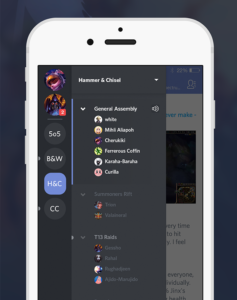
Опять же, независимо от того, используете ли вы мобильное устройство Android или iOS, те же правила применяются, когда вы хотите удалить или выгнать пользователя с канала Discord по любой причине.
- Откройте приложение Discord и при появлении запроса войдите в систему, указав свои данные.
- Когда вы войдете, в верхнем левом углу экрана появится значок меню. Нажмите на этот значок меню, чтобы развернуть список серверов.
- Найдите сервер, на котором в настоящее время находится пользователь, которого вы хотите выгнать или удалить.
- На этом сервере найдите канал, из которого вы хотите удалить пользователя. Это может быть текстовый или голосовой канал, выберите подходящий.
- Коснитесь значка «два человека» в правом верхнем углу экрана, чтобы развернуть список участников на канале.
- Найдите пользователя, которого хотите удалить из канала, в списке и нажмите на него или на нее. На вашем экране появится панель настроек пользователя.
- Нажмите на опцию «Kick» и подтвердите свой выбор в следующей подсказке.
- Пользователь будет отключен от канала и сможет получить доступ к каналу только по приглашению.
Удаление пользователей из каналов Discord путем сокращения вашего сервера
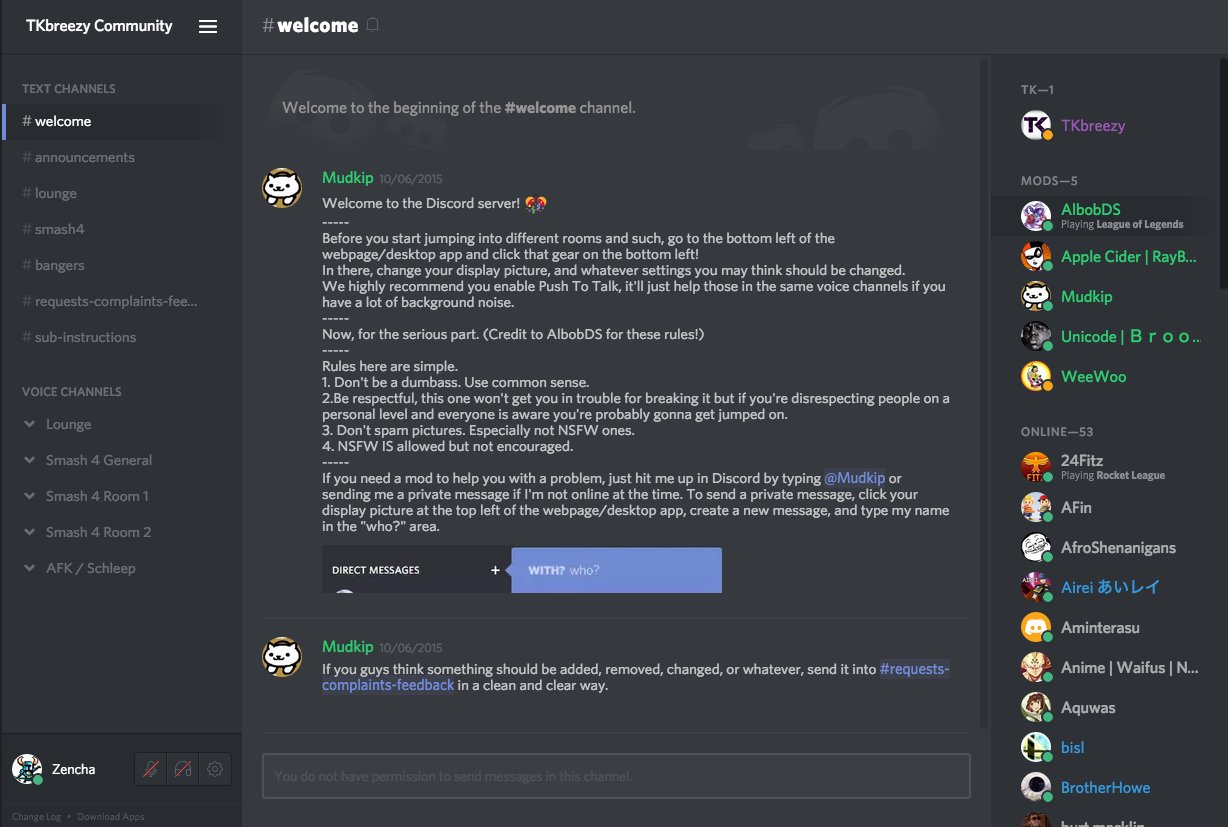
Иногда у вас слишком много участников для управления на канале Discord, и в какой-то момент некоторые пользователи становятся избыточными, не участвуя в действиях на канале или даже не входя в систему. В таких случаях вы можете решить удалить всех участников канала, которые неактивны в течение определенного периода.
Один из простых способов добиться этого – обрезать ваш сервер, то есть массово выгнать пользователей. В зависимости от заданного периода времени вы можете настроить опцию автоматического исключения, которая упрощает исключение всех пользователей, которые оказались неактивными в течение этого заданного периода, вместо того, чтобы контролировать каждого пользователя по отдельности.
Вот как сократить ваш сервер:
- Выберите сервер, который вы хотите удалить, и разверните «Настройки сервера», щелкнув имя сервера где-нибудь в верхней части экрана. В раскрывающемся меню выберите «Настройки сервера».
- Слева от экрана вы увидите вкладку «Участники». Щелкните эту вкладку, чтобы развернуть список всех пользователей, которые в настоящее время присутствуют на сервере, с указанием ролей каждого пользователя. Здесь же вы найдете вариант «Чернослив».
- Когда вы нажимаете «Удалить», вам нужно будет выбрать временные рамки, в зависимости от которых вы хотите удалить на сервере неактивных участников. В настоящее время в приложении Discord доступны предустановки: 1 день, 7 дней и 30 дней. Например, если вы выберете 30 дней, каждый пользователь, который был неактивен в течение последних 30 дней, будет автоматически удален с вашего сервера. Однако Discord всегда отображает, сколько пользователей будет удалено с вашего сервера, в нижней части окна «Удалить». Вы должны знать, что сокращение будет работать только для пользователей, которым в настоящее время не назначены роли. Итак, если ваша обрезка нацелена на определенных пользователей, не забудьте приостановить любую назначенную им роль перед обрезкой, чтобы их можно было учесть при сокращении.
Как запретить пользователям доступ к каналу Discord
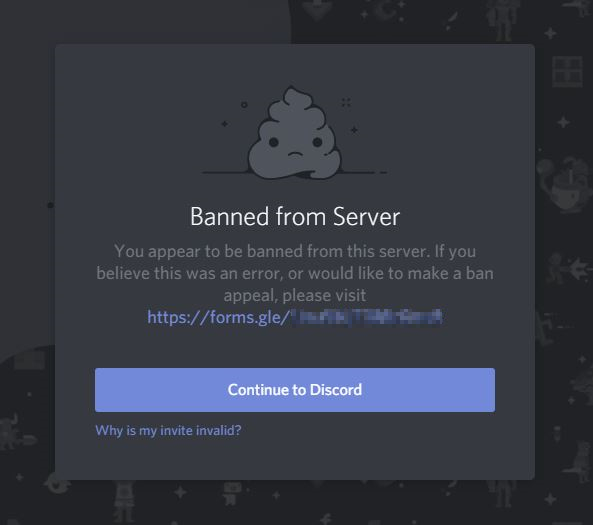
Это еще один способ удалить пользователя из канала Discord. Это весьма крайняя мера в том смысле, что она несет в себе некий элемент постоянства. Итак, если вы администратор или владелец сервера, и удаление пользователя вас не устраивает, вы можете полностью заблокировать его или ее на канале.
Вот как заблокировать пользователя на канале Discord:
- Во-первых, вам нужно будет зарегистрироваться на сервере. Посмотрите в правую часть экрана справа и выберите соответствующий сервер из списка.
- Будь то текстовый или голосовой канал, чуть ниже имени сервера вы увидите список каналов на главной панели. Выберите канал, из которого вы хотите удалить пользователя.
- На канале будет отображаться список текущих пользователей. Найдите пользователя, которого хотите удалить, и щелкните его (или ее) имя правой кнопкой мыши.
- Найдите опцию «Запретить имя пользователя» внизу списка и щелкните по ней. Вам будет предложено подтвердить свой выбор. Как только вы это сделаете, пользователь будет забанен на этом канале и больше не сможет участвовать в канале или присоединяться к нему, за исключением случаев, когда ему предоставлено разрешение на повторное присоединение к каналу кем-то, имеющим на это право, возможно, администратором.
В случаях, когда пользователь нарушил принципы сообщества Discord, вы можете пойти дальше, сообщив об этом пользователю. Это может привести к бану пользователя не только на канале, но и на платформе Discord в целом, если он или она будет признан виновным.
Перемещение пользователя на другой канал
Иногда все, что вам нужно сделать, это просто временно переместить пользователя на другой канал, вместо того, чтобы выгнать или запретить ему доступ к каналу. Например, если пользователь отходит, но забывает выключить микрофон, фоновый шум, исходящий с его конца, может сильно мешать каналу, и вы просто хотите переместить пользователя на другой канал (возможно, в настоящее время неактивный) в ожидании времени. пользователь восстанавливает контроль над своей учетной записью.
Чтобы переместить пользователя между каналами, просто щелкните и перетащите имя пользователя из текущего канала в канал, на который вы хотите его переместить. Вы должны знать, что вы можете перемещать пользователей только между каналами с похожими конфигурациями, то есть, например, вы можете перемещать пользователя только из голосового канала в другой голосовой канал, а не в другой текстовый канал.
Кроме того, чтобы вы могли перемещать пользователей, у вас должно быть включено разрешение «Переместить участников». Однако, если вы думаете, что у вас есть разрешение на перемещение участников, но по-прежнему не можете это сделать, обратитесь к владельцу сервера. Это все, что нужно знать, когда вы хотите удалить или исключить пользователя из канала Discord. Однако есть и другие способы улучшить взаимодействие с пользователем. Вы можете отключить звук пользователя на своем канале, если не хотите выгнать, переместить или заблокировать его. Выберите то, что вам больше подходит.
Была ли эта статья полезной? Мы знаем, что это было, дайте нам знать, как в разделе комментариев ниже :).